Načini popravljanja napak s kodo 0x800736B3 pri posodabljanju sistema Windows
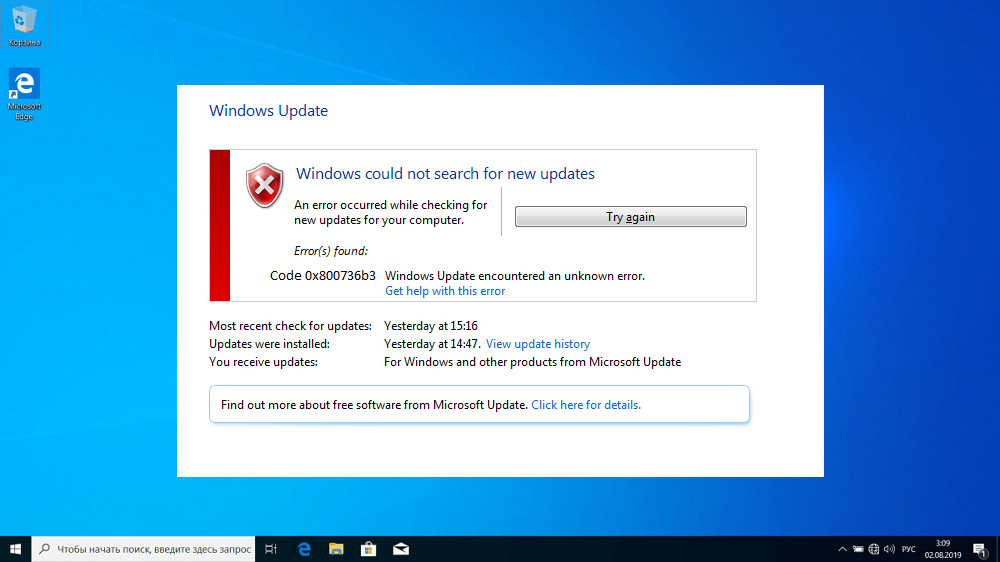
- 1681
- 244
- Omar Watsica
Delo programerja, zlasti modernega, je težko. Ne le, da mora preučevati več programskih jezikov, ampak je postopek samega pisanja kode povezan tudi s številnimi težavami, saj se morate spoprijeti s preprostimi jezikovnimi konstrukcijami, iz katerih morate narediti zapletene in jih znova uporabiti. Toda programske platforme pridejo na pomoč, ki že vsebujejo številne funkcije in podprograme, za katere ostajajo le za nastavitev potrebnih parametrov in ne zapisovanje ogromnih kod kode. Kot priljubljen primer se lahko imenuje takšna platforma .Net Framework - Uporablja se pri pisanju številnih aplikacij za Windows. Njegova posebnost je v tem, da je treba ta paket namestiti v odjemalski računalnik, sicer programi, ki uporabljajo funkcije iz njega, ne bodo delovali.
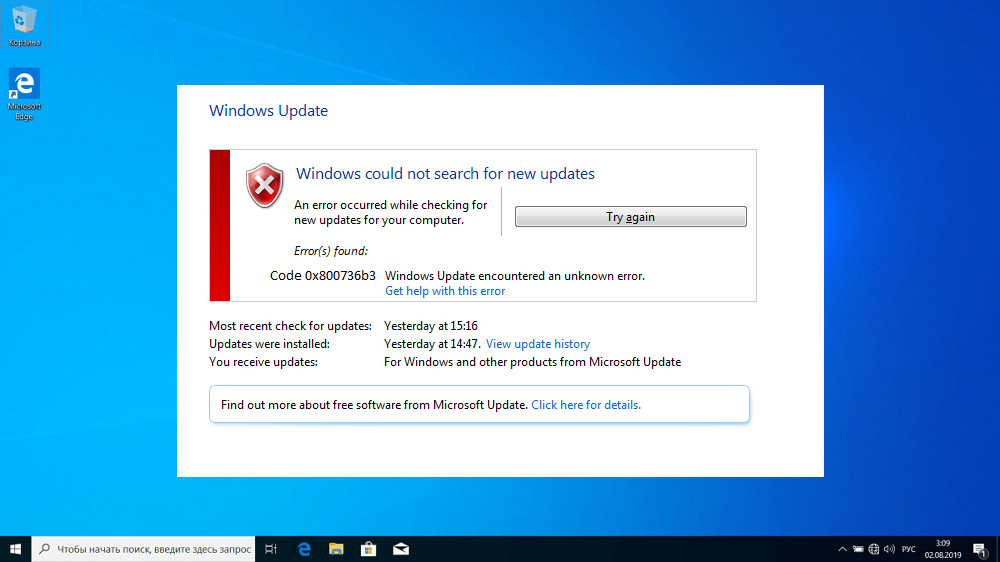
V različicah Windows do "desetine" .Net Framework ni bil del uradne distribucije in ga je bilo treba namestiti ločeno neodvisno ali pri namestitvi v domače sklope. V porazdelitvah vseh različic sistema Windows 10 je paket prisoten, vendar se zgodi, da med posodobitvami nekaterih komponent operacijskega sistema nekaj gre narobe in prikaže se napaka 0x800736B3, ki označuje to .Neto okvir v sistemu je odsoten. Poskus ponovne namestitve paketa se pogosto konča neuspešno, vendar problem korektivnega. V članku se boste naučili, kako se znebiti napake, ki vam ne omogoča, da začnete s številnimi potrebnimi aplikacijami
Razlogi za pojav napake s kodo 0x800736B3
Obstaja veliko razlogov, ki vodijo do nastanka te napake, in večina jih je težko storiti, kar pojasnjuje dejstvo, da napaka še ni bila odpravljena. Ti razlogi:
- Pri namestitvi posodabljanja komponent paketa .Net Framework ima konflikt s sistemskim požarnim zidom ali protivirusno programsko opremo;
- Neuspeh povzroči težavo z internetom med prenosom posodobitve;
- Nekatere sistemske datoteke, odgovorne za posodobitve sistema Windows, so bile poškodovane v vašem računalniku;
- Storitev za obnovo sistema Windows je delovala napačno;
- Najprej obstajajo težave z opremo, s pogonom.
Vsekakor pa ne bi smeli skrbeti. Da, sporočilo s kodo napake 0x800736B3 opozarja, da je priljubljena platforma API v sistemu odsotna, vendar lahko popravite situacijo in več različnih možnosti.
Metode izločanja
Začeli bomo upoštevati metode popravljanja napake z najučinkovitejšimi možnostmi, ki imajo veliko verjetnost, da bo težava odpravljena.
Uporaba avtonomnega namestitvenega programa .Neto okvir
Namestitev ali posodobitev .Net Framework lahko nekaj časa ostane neopažen, saj vsi programi ne uporabljajo tega paketa uporabljenega programiranja. Toda prej ali slej se boste soočili z dejstvom, da se nekatere aplikacije ne bodo začele, in vedenje sistema je lahko nestabilno.
Najbolj "pravilen" način za odpravo težave je poskus ročnega prenosa namestitvenega programa .Net Framework in po možnosti - najnovejša razpoložljiva različica (so združljivi od zgoraj navzdol).
Korak -By -korat algoritem:
- Prenesite namestitveni paket z uradnega spletnega mesta;
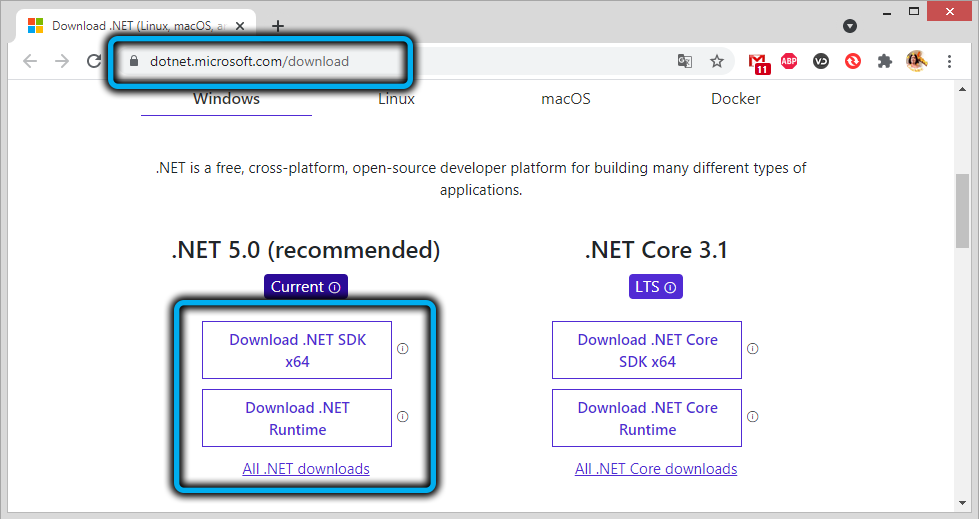
- Ko je datoteka naložena, jo začnemo;
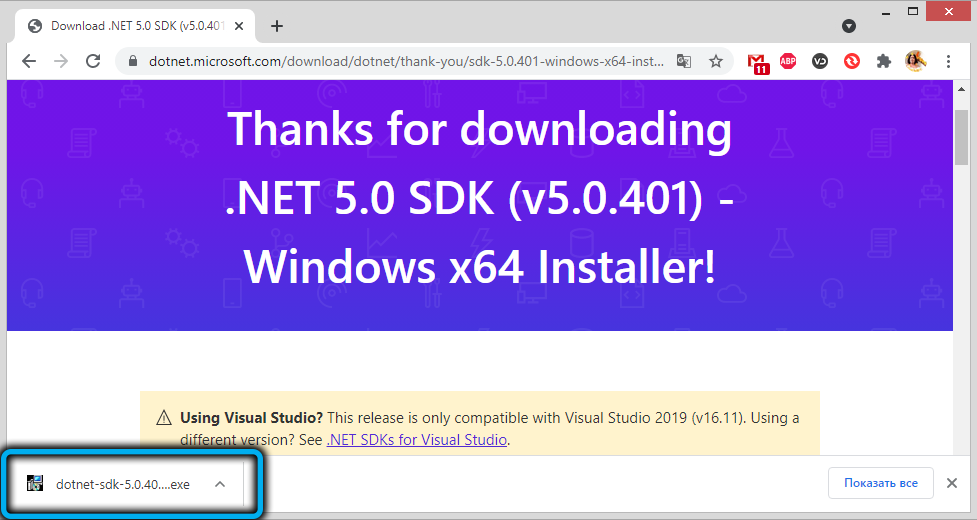
- Čakamo na konec namestitve, sam postopek se lahko izkaže za dolg.
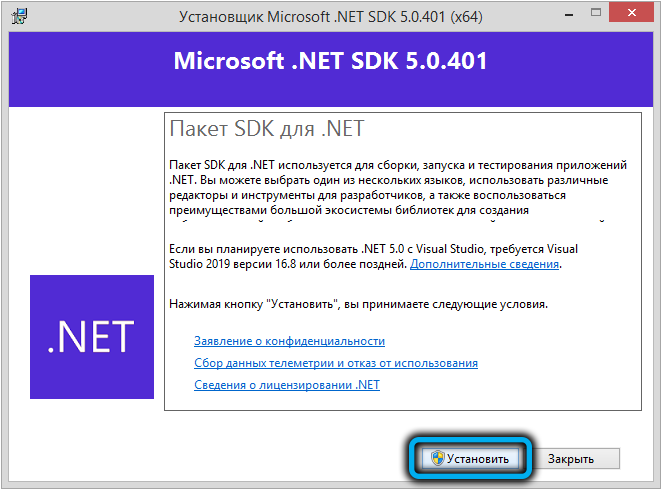
Po zaključku namestitve poskusite znova zagnati program, ki je povzročil napako. V večini primerov tako neodvisna namestitev .Net Framework pomaga. Če imate napačen primer, nadaljujemo do naslednjega koraka.
Uporaba dism skupaj s sistemskimi namestitvenimi mediji
Windows 10 vsebuje zmogljivo orodje, ki je zasnovano za pomoč uporabniku pri obnovi poškodovanih sistemskih datotek - DISM. Res, če ga uporabite za odpravo napake 0x800736B3, ki se je pojavila pri namestitvi posodobitev, ne bo delovala zaradi pomanjkanja datoteke SXS, zato boste za običajni razvoj tega sistemskega orodja potrebovali tudi namestitveni pogon ali sliko ISO sistem sistema.
Razmislite, kako uporabiti Dism za reševanje problema:
- Vstavimo bliskovni pogon s sliko Windows 10 v DVD pogon ali v vrata USB (nujno z dopisovanjem praznjenja sistemov - x64 ali x86);
- V iskalni vrstici zbiramo CMD, kliknemo rezultat iskanja z desnim gumbom miške in izberemo element "Zaženite v imenu skrbnika";
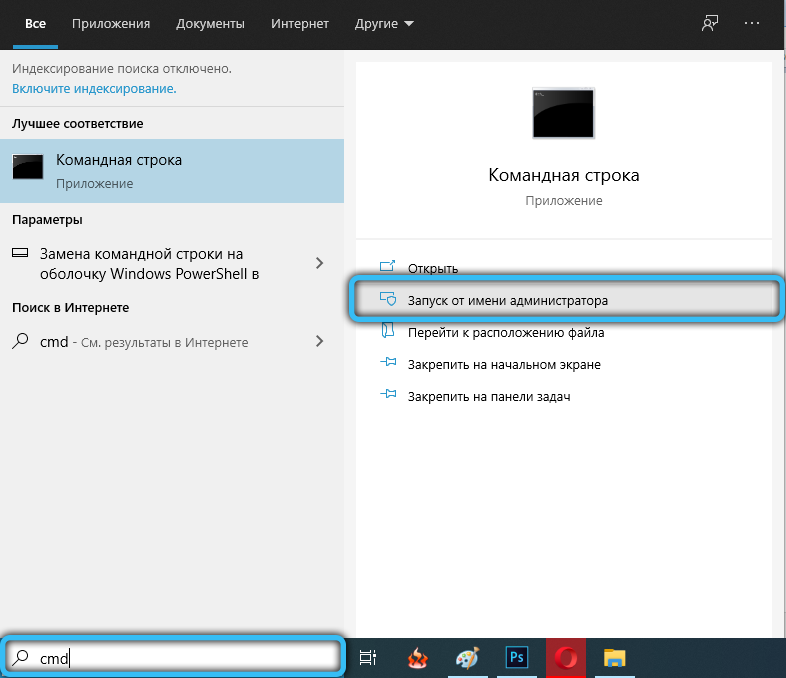
- Vnesite dism/na spletu/omogoči-Feature/All/FeatureName: netfx3/vir: x: \ viri \ sxs/limitAcess, kjer namesto x označimo črko vašega nosilca s sliko sistema;
- Počakajte, da se ekipa ne bo izkazala, lahko traja nekaj časa;
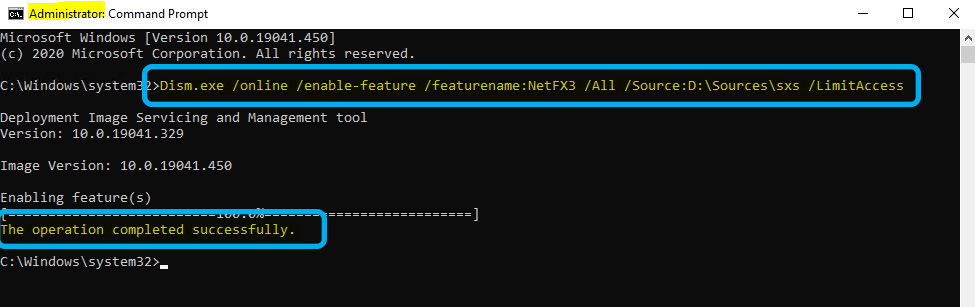
- Preverite, ali je težava rešena.
Če ne, nadaljujemo na naslednji korak.
Preverite opremo
Kot smo že omenili, med morebitnimi razlogi lahko obstaja okvarna oprema - disk HDD ali SSD in lahko pride do okvare pomnilniškega modula. Obstaja veliko pripomočkov od tretjih strank, ki preverjajo prevoznike glede prisotnosti "pokvarjenih" sektorjev, obstajajo programi za diagnosticiranje zmogljivosti RAM -a.
Začetek vgrajenega zdravila napak
Windows ima še eno koristno orodje, ki se uporablja v primeru različnih sistemskih težav, vključno s tistimi, ki so se pojavile kot rezultat neuspešne posodobitve komponent sistema. On je tisti, ki svetujemo, da uporablja neizkušene uporabnike.
Sledili bomo temu nasvetu in mi:
- Kliknite ikono prestave;
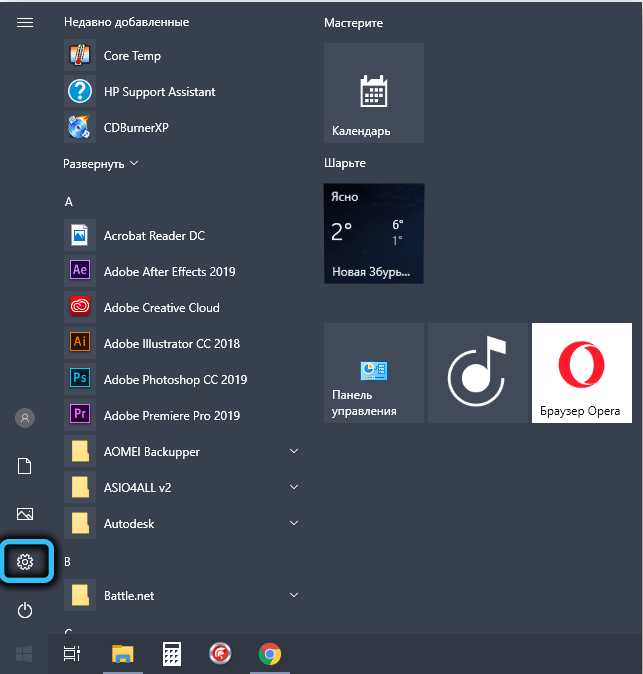
- Izberite zavihek »Posodobitev in varnost«, kliknite možnost »Odprava težav«;
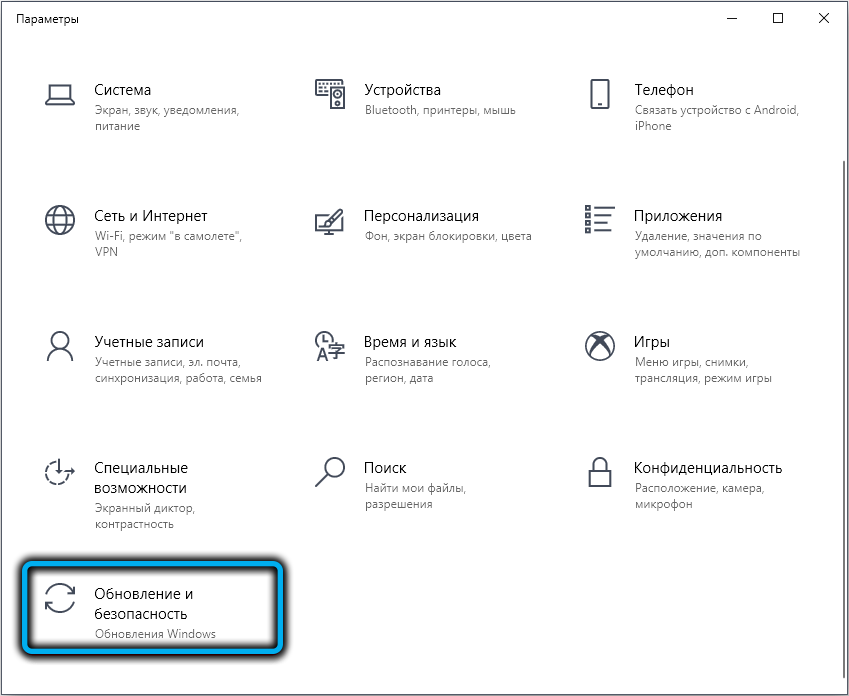
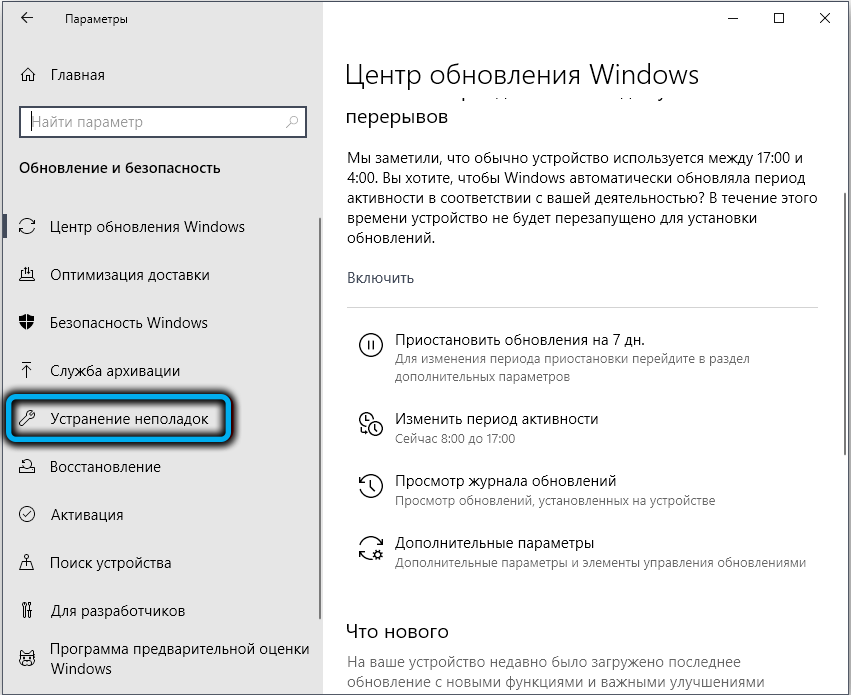
- Tu je naš cilj - zavihek Windows Update Center, kjer izberemo element "Zagon in odpravljanje težav".
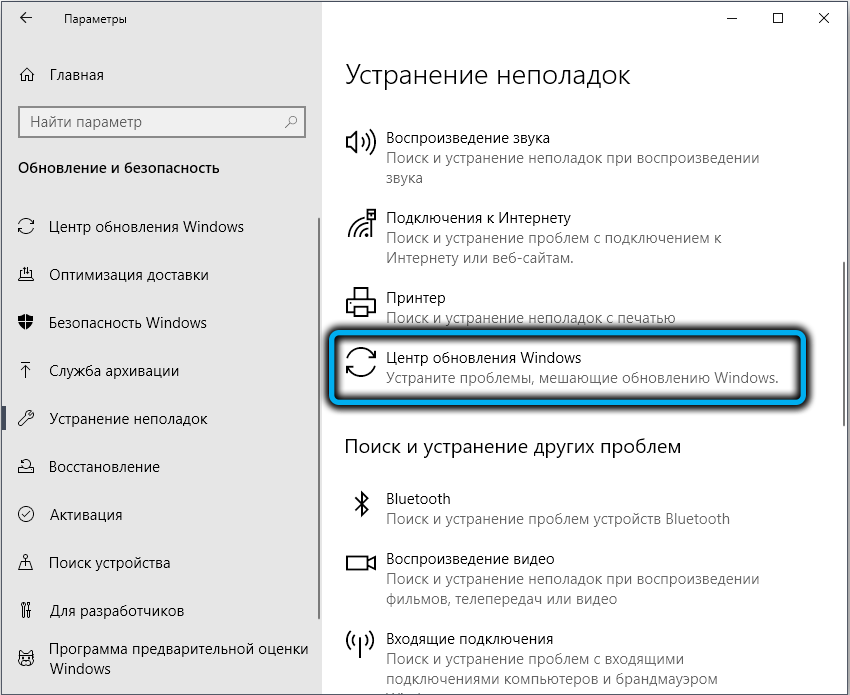
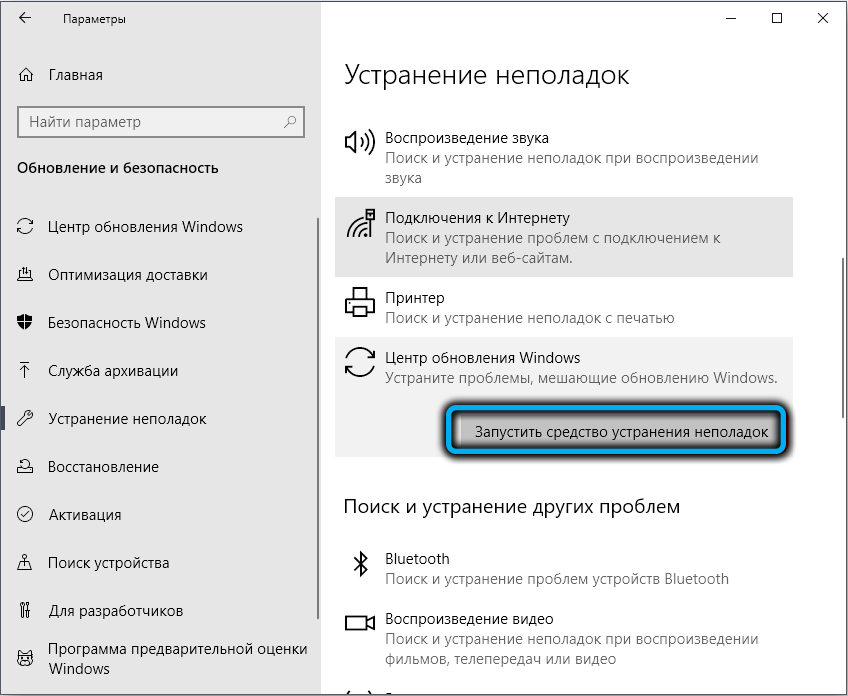
Ostaja samo zato, da sledimo navodilom in namigom, in po zaključku preverjanja znova zaženite računalnik in preverite, ali je težava rešena.
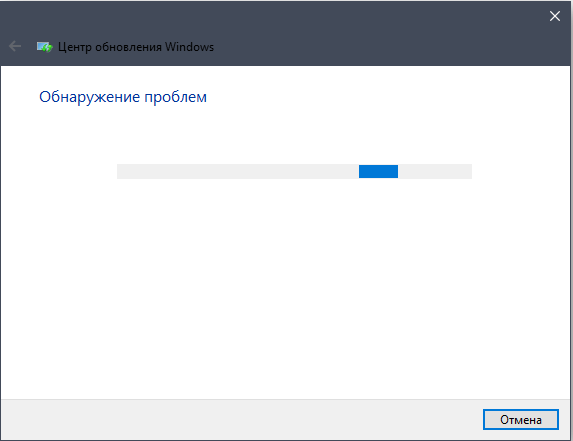
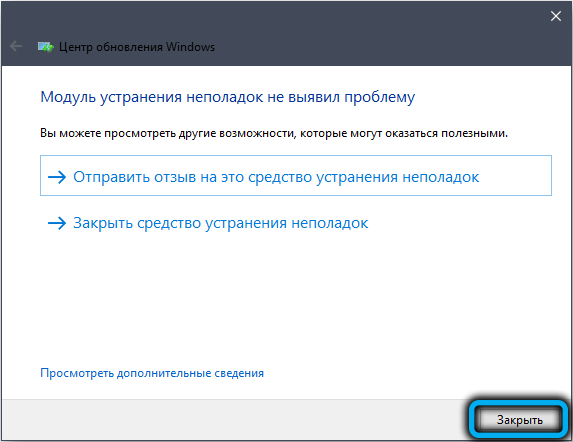
Začetek pripomočka SFC Scan
Še eno vgrajeno -In orodje za preverjanje delovanja komponent operacijskega sistema je pripomoček SFC, ki ga je treba zagnati iz ukazne vrstice Windows. Sintaksa ekipe je precej preprosta: SFC/SCANNOW.
Kot v prejšnjem primeru lahko tudi skeniranje in iskanje težav traja nekaj časa. Počakajte, da se pripomoček zateče, zaprete okno terminala, znova zaženite računalnik in preverite, ali je vaša napaka Windows 10 0x800736B3 izginila.
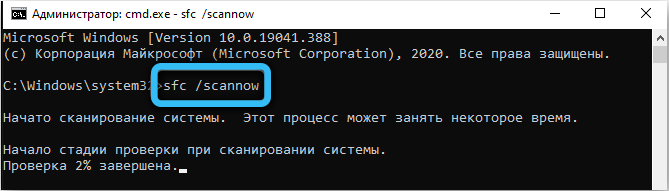
Ponastavite komponente centra za posodobitev sistema Windows
Ena od možnosti za reševanje problema je ponovno namestitev komponent, ki so del centra za posodobitev sistema Windows- čeprav precej redko, vendar uporabniki označujejo učinkovitost takšnega koraka. Očitno je, da je središče posodobitve v "Top Ten" res eden glavnih z operacijskim sistemom, ki zapusti operacijski sistem, in s svojim delom je veliko "jamb", zaradi česar so lastniki osebnih računalnikov in prenosnikov pripisujejo svoje življenje.
Ponovna namestitev CO zahteva izvajanje številnih ekip, tukaj ne morete storiti, ne da bi zagnali ukazno vrstico.
Že samo zaporedje ekip je naslednje:
- Neto stop wuauserv
- Net Stop CryptSVC
- Net Stop MSISERVER
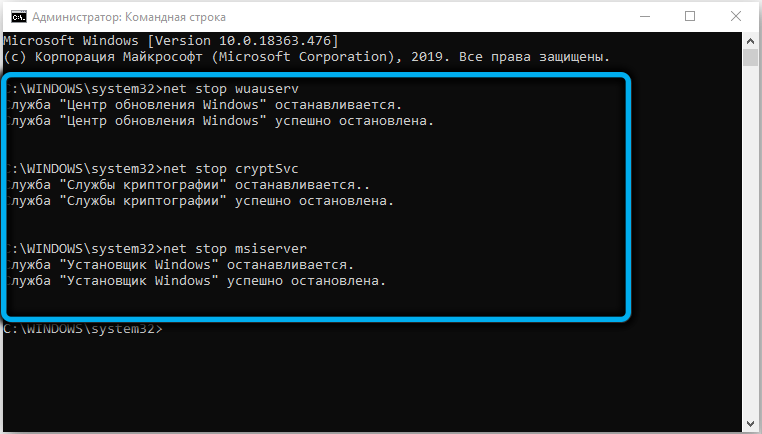
- Ren C: \ Windows \ Softwaredistribution Softwaredistributacija.STAR
- Ren C: \ Windows \ System32 \ Cathoroot2.STAR
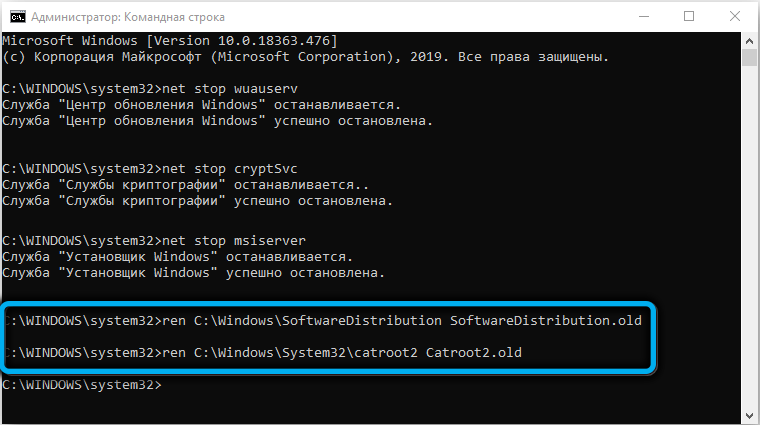
- Net Start Wuauserv
- Net Start CryptSVC
- Net Start Msiserver
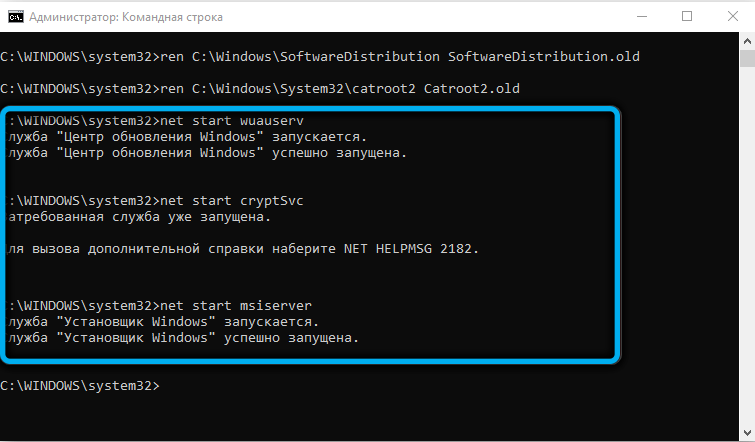
Z drugimi besedami, ustavimo procese CryptsVC in Misserver, nato preimenujemo kataloge Cathoroot2 in Softwaredistribut in znova zaženemo te procese.
Po izdelavi vseh ukazov, ki jih je treba zapisati brez napak, simbol v simbolu, pustite ukazno vrstico in preverite rezultate (ni vam treba znova zagnati računalnika).
Prepričani smo, da je storitev posodobitve sistema Windows aktivna in deluje
Možno je, da je center za posodobitev sistema Windows preprosto onemogočeno - v tem primeru je jasno, da posodobitve sistema Windows 10 ne bodo nameščene, torej in napake 0x800736B3 pri zagonu aplikacij, ki zahtevajo pravilno nameščeno in delovati .Neto okvir.
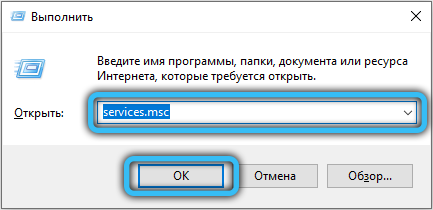
Ponovno morate znova zagnati storitev, za katero v iskalnem oknu pokličite storitve.MSC, kliknite rezultate rezultatov in v oknu, ki se odpre, poiščite linijo za posodobitev sistema Windows (Windows Update Center) in se prepričajte, da stolpec "status" "deluje" "deluje". Če je tam »ustavljen« - kliknemo ime storitve PKM, izberite »Lastnosti« in na zavihku »Splošno« v polju »Vrsta zaganjanja«, izberite »Samodejno ...« in nato kliknite na gumbu »Run« in v redu in ok.
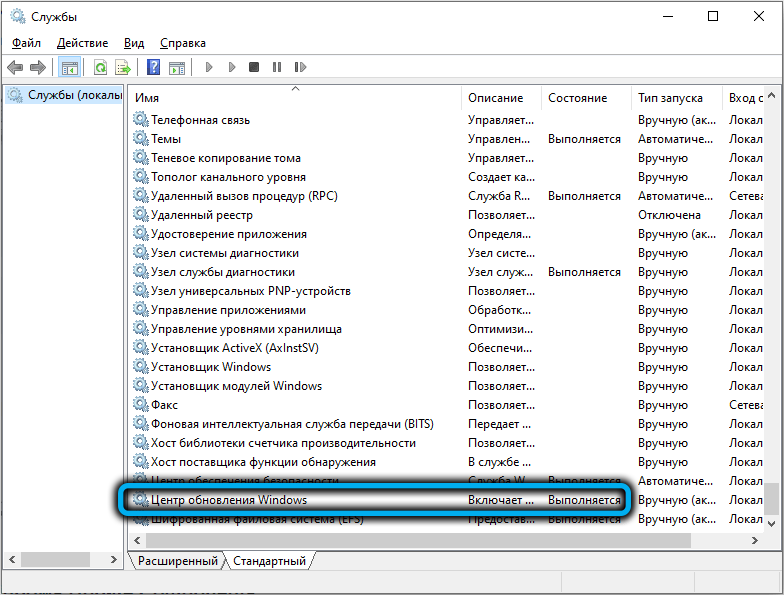
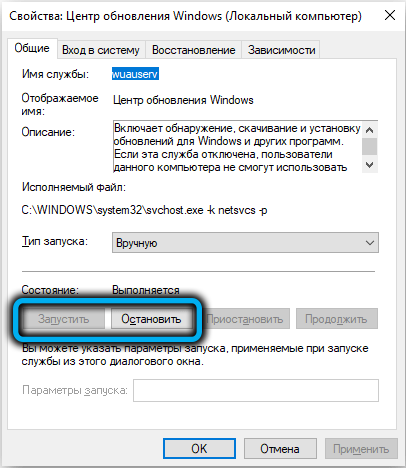
Prepričani smo, da je bila služba bitov predstavljena in deluje
Ta storitev ima posreden odnos do centra za posodobitev sistema Windows- odgovoren je za varen prenos datotek po omrežju v ozadju, ne da bi pri tem ustvaril vidne motnje. Če ne deluje, potem Windows Update ne bo mogel sprejeti datotek.
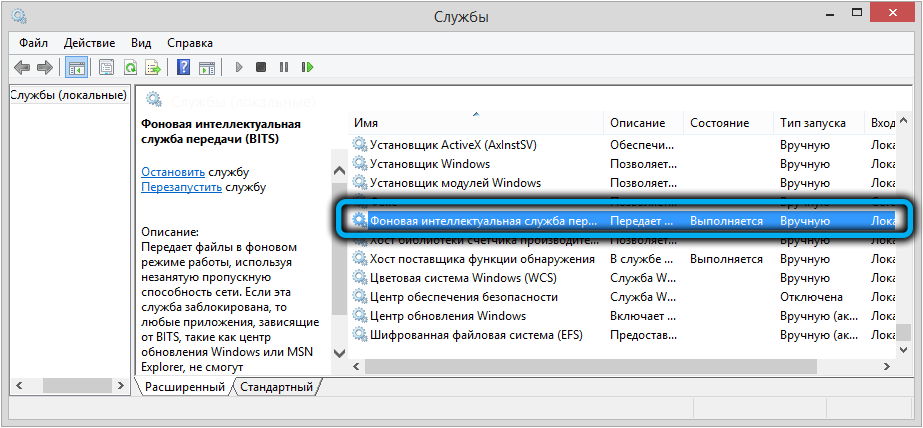
Preverimo na enak način kot v prejšnjem primeru, samo iščemo linijo "Service za intelektualno prenos v ozadju". Če je odklopljen, pojdite v lastnosti in nastavite vrednost parametra »Start Type« v »Samodejni«, nato pa kliknite gumb »Run« in potrdite našo izbiro.
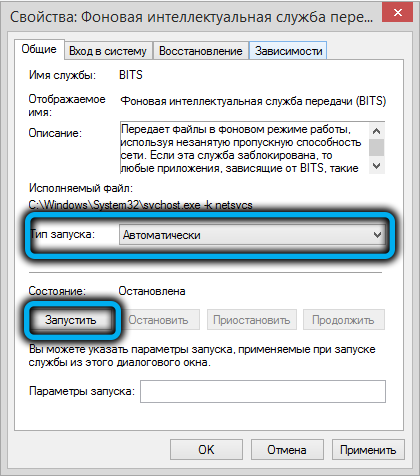
Spreminjanje nastavitev DNS
Redko je, vendar se zgodi, da strežnik DNS, s katerim deluje vaš ponudnik internetnih storitev. V takih primerih poskusite spremeniti vrednost strežnika DNS v parametrih vaše internetne povezave.
Da bi to naredili, izvedemo naslednje korake:
- Zaženite "Nadzorna plošča";
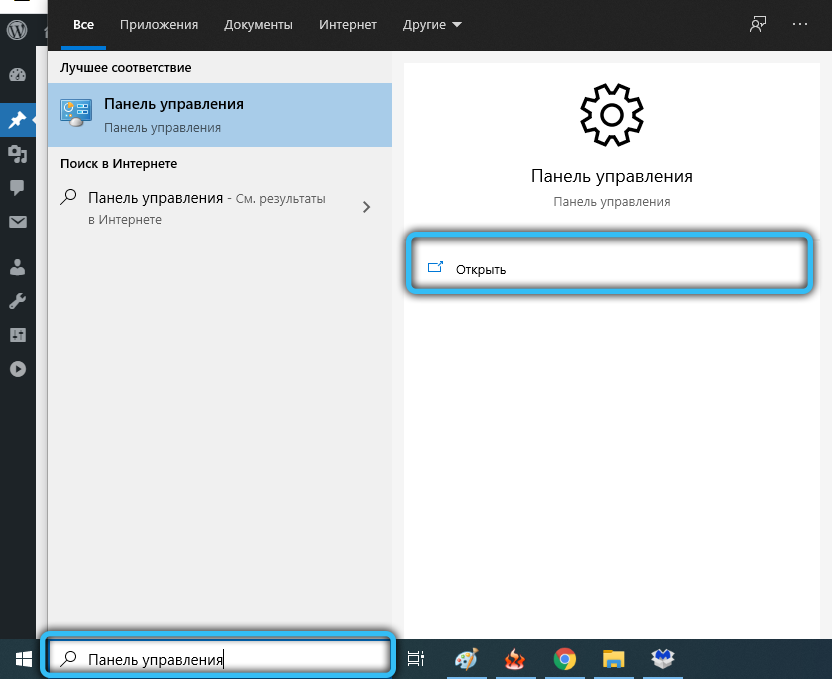
- Kliknite zavihek "Omrežni center za upravljanje ...";
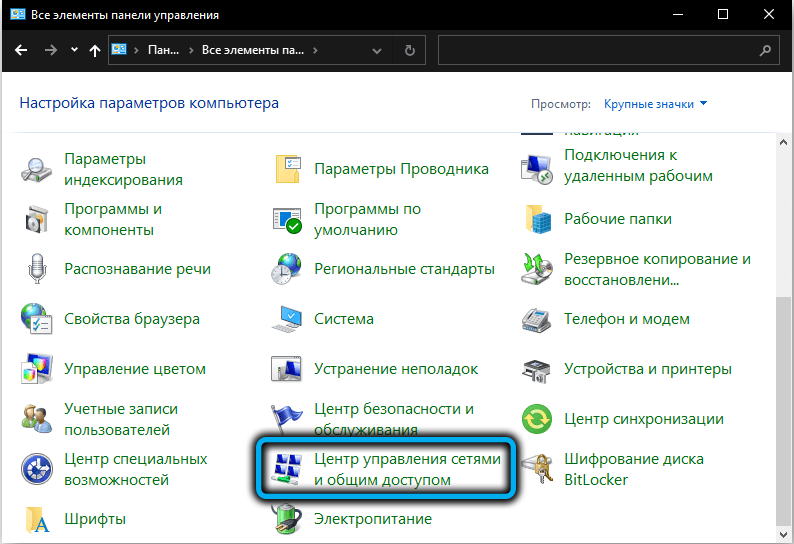
- Na desni plošči izberite element "Spremeni parametre adapterja";
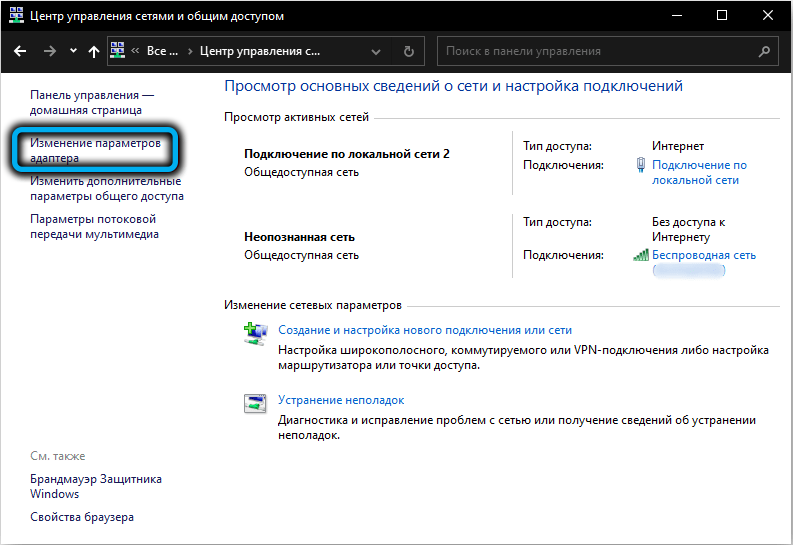
- Na seznamu, ki se prikaže, trenutno izberite omrežje, kliknite PKM in izberite možnost »Lastnosti«;
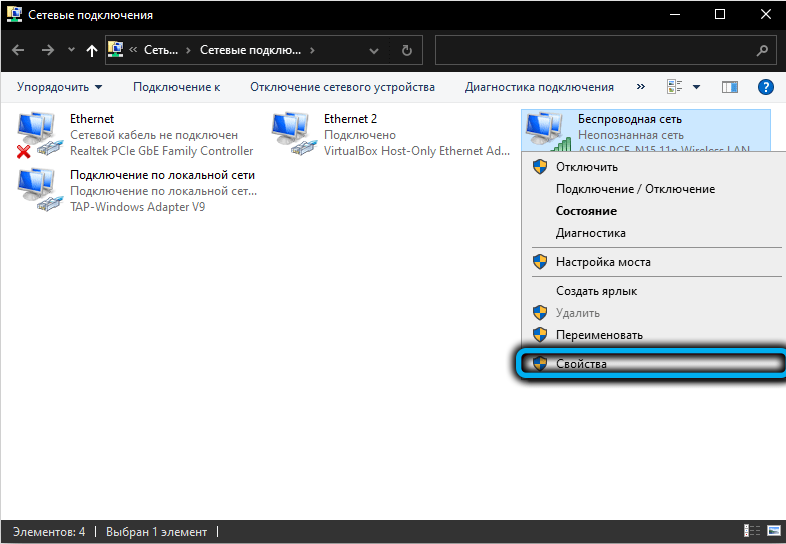
- V oknu "Označene komponente ..." izberite vrstico TCP/IPv4 in kliknite gumb "Lastnosti";
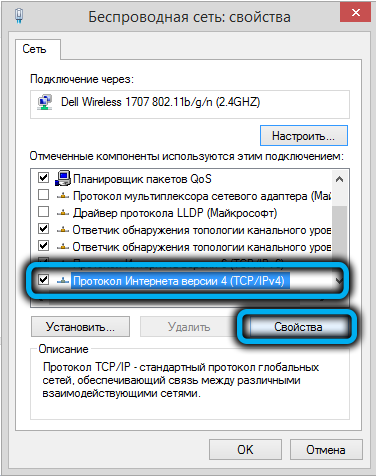
- V spodnjem bloku aktiviramo izbirnike "Uporabite naslednje naslove DNS", ki vstavite v naslov zgornjega polja 8.8.8.8 in na polju alternativnega strežnika DNS - naslov 8.8.4.4;
- Kliknite gumb V redu, zaprite vsa okna, znova zaženite računalnik.
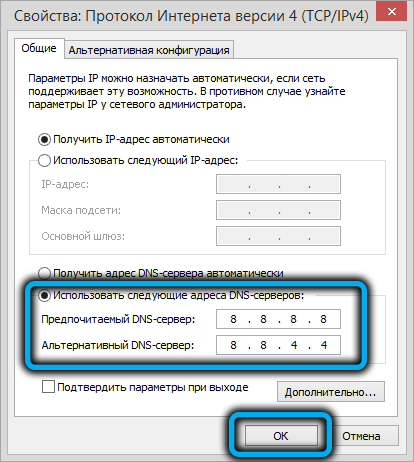
Uporaba neposrednih naslovov Microsoftovih strežnikov DNS bi morala rešiti težave s usmerjanjem, če so začasni, po zagonu in namestitvi posodobitev je bolje vrniti vrednost izbirnika, da samodejno sprejemate DNS strežnik ".
Ponovna namestitev Windows 10 iz nič
Če napaka v namestitvi posodobitev 0x800736B3 ni izginila po izvedbi vseh teh manipulacij, medtem ko računalnik pogosto ne bo uspel in deluje nestabilen, bo najboljši in edini način za določitev situacije ponovno nameščen operacijski sistem.
Seveda bo odločen takšen kardinalni korak in v večini primerov ne bo dosegel, če pa nič ne pomaga, boste morali iti nanj. Toda pred tem ne pozabite varnostno kopirati podatkov, pomembnih za vas, in sistemski razdelek. Postopek bi vam moral biti seznanjen in opisali smo ga več kot enkrat.
- « Realtek HD dispečer ne začne, kaj storiti
- Preverjanje integritete integtorja ni uspelo napake, metode za odpravo »

